インテルドライバーおよびサポートアシスタントスキャンの失敗 - 6つの証明済みの修正方法
 インテルドライバーおよびサポートアシスタントのスキャンが更新中に失敗したことがありますか?
インテルドライバーおよびサポートアシスタントのスキャンが更新中に失敗したことがありますか?
DSAはインテルドライバーを最新の状態に保つために重要ですが、エラーには免疫がありません。この問題は、ソフトウェアの競合や古いシステムファイルなど、さまざまな要因から発生する可能性があります。簡単にトラブルシューティングして修正する方法をお教えします。
しかし、始める前に、この簡単な修正を試してみてください:
- ブラウザのキャッシュをクリアします。 Ctrl + Shift + Deleteを押し、キャッシュされた画像とファイルおよびクッキーとその他のサイトデータボックスにチェックを入れ、データを削除します。
これで問題が解決しない場合は、下記の手順に従って、順番に詳しい解決策を試してください。
インテルドライバーおよびサポートアシスタントスキャン失敗の修正方法6つ
以下の手順に従ってください:
インテルDSAサービスの確認
インテルDSAサービスが無効になっているか、正しく実行されていない場合、スキャンの失敗が発生することがあります。これを解決するために、次の手順を実行してください。
- Windows + Rを押して実行ダイアログボックスを開きます。services.mscと入力し、OKをタップするか、Enterを押します。
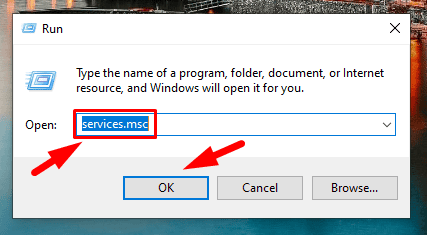
- リストを下にスクロールし、インテルドライバー&サポートアシスタントを見つけます。
- 右クリックして、実行されていない場合は開始を選択します。実行中の場合は、再起動を選択して再起動します。
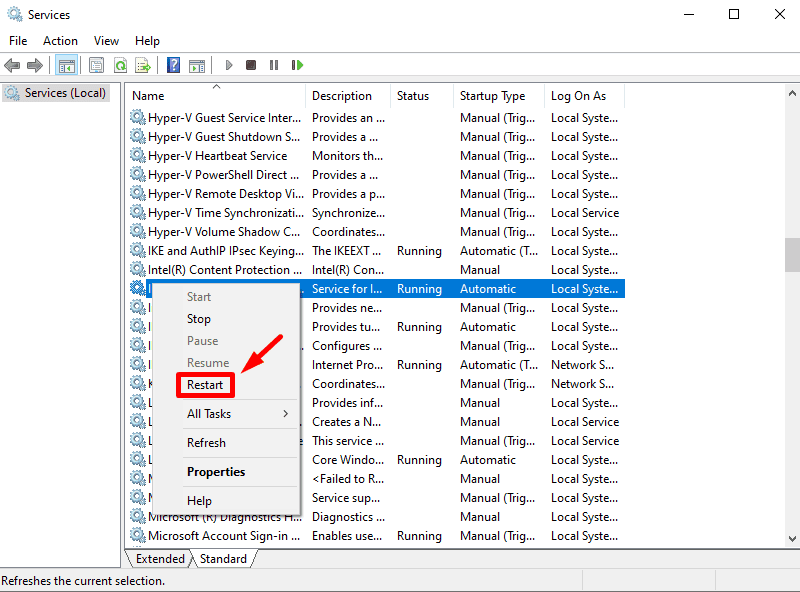
-
スタートアップの種類が自動に設定されていることを確認します。サービスを右クリックし、プロパティを選択します。
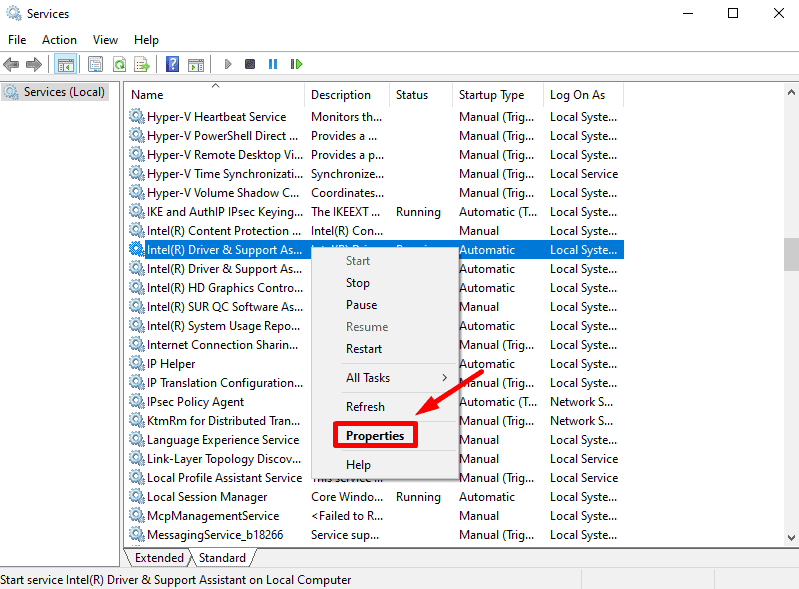
- スタートアップの種類が自動に設定されていない場合は、ドロップダウン矢印を使って選択します。
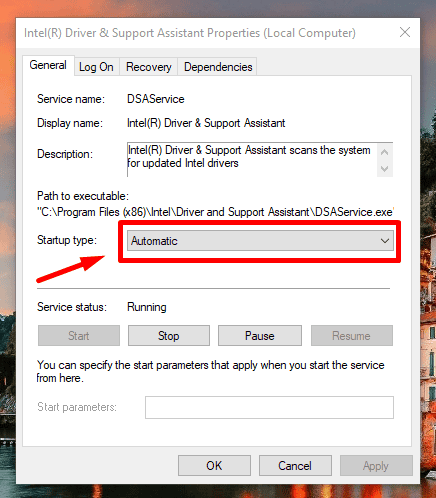
Windowsの確認と更新
古いWindowsバージョンはインテルDSAとの互換性の問題を引き起こすことがあります。更新する方法は以下の通りです。
- Windows + Iを押して設定を開きます。更新とセキュリティをタップします。
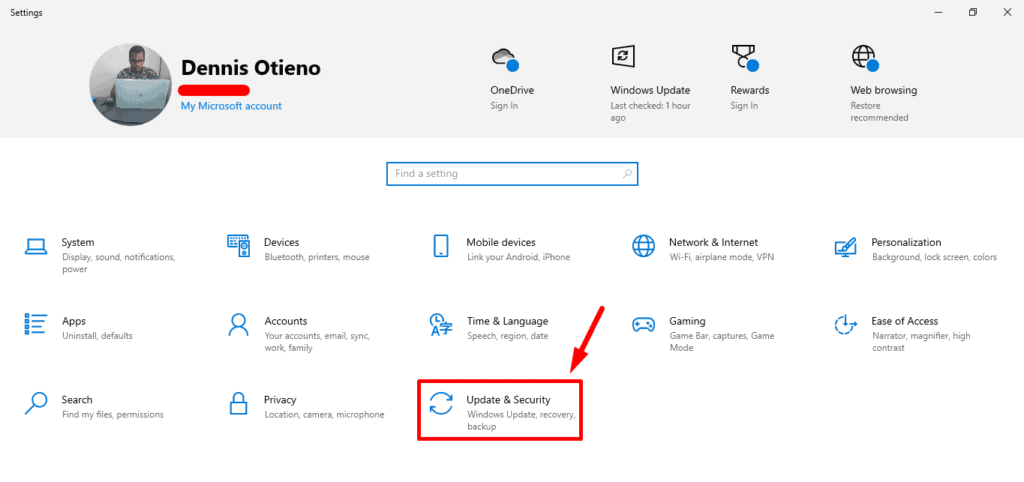
- 更新プログラムの確認をクリックし、利用可能なものをすべてインストールします。
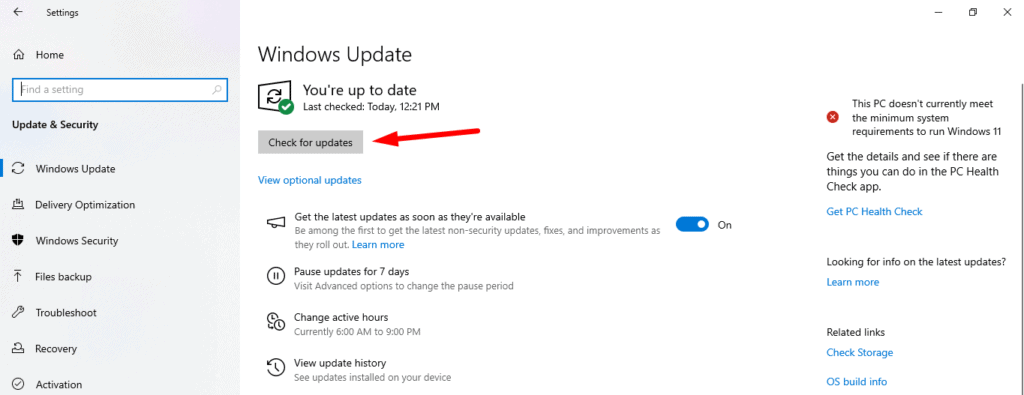 更新後、コンピュータを再起動し、インテルDSAスキャンを再度実行してみてください。
更新後、コンピュータを再起動し、インテルDSAスキャンを再度実行してみてください。
コマンドプロンプトを使用してインテルDSAサービスを再起動
コマンドプロンプトからサービスを再起動することができます。
- スタートボタンを右クリックし、「コマンドプロンプト (管理者)」または「Windows PowerShell (管理者)」を選択して、管理者権限で開きます。
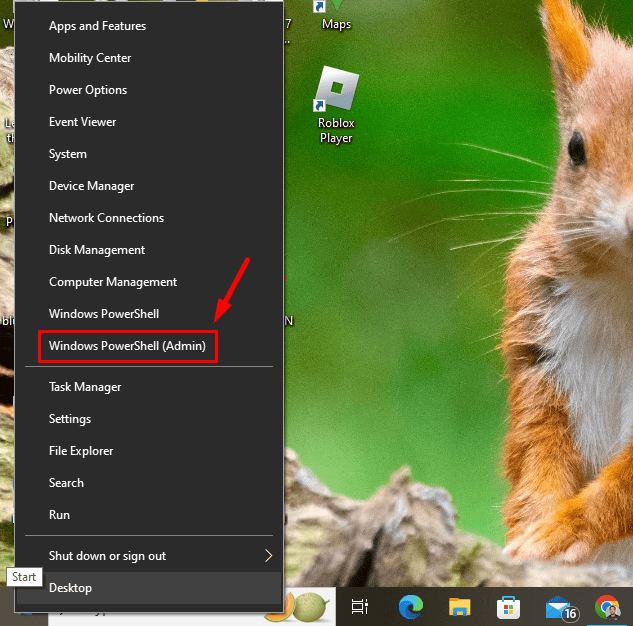
-
PowerShellウィンドウに以下のコマンドを入力して、ローカルIPアドレスリスナーを追加します:netsh http add iplisten 127.0.0.1
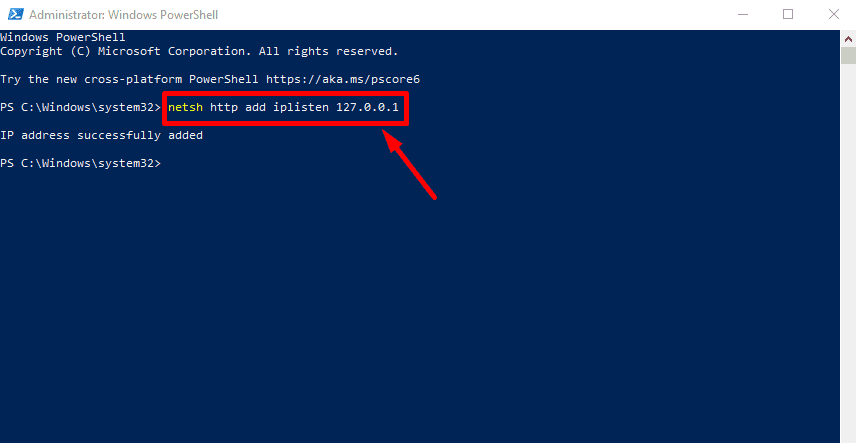
-
次に、以下のコマンドを入力してインテルDSAサービスを再起動します:net stop DSAService && net start DSAService。
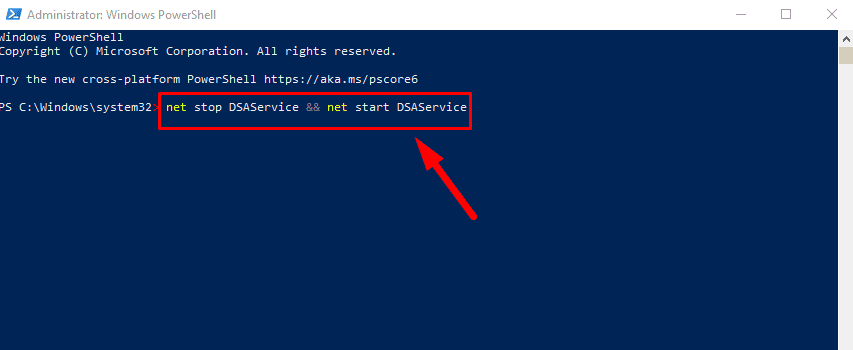 サービスが再起動するまで待ってから、コマンドプロンプトまたはPowerShellウィンドウを閉じます。
サービスが再起動するまで待ってから、コマンドプロンプトまたはPowerShellウィンドウを閉じます。
広告ブロック拡張機能の無効化
ブラウザの広告ブロック拡張機能が、インテルDSAのスキャン実行能力に干渉している可能性があります。これが問題かどうかを確認する方法:
-
ブラウザを開き、拡張機能ボタンをタップします。
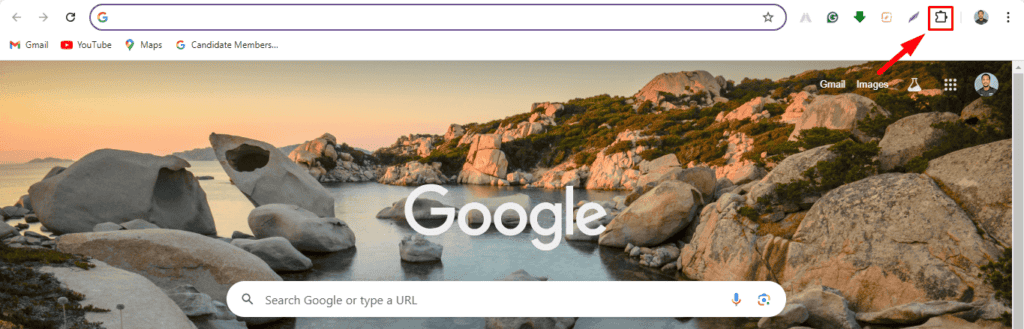
- 拡張機能の管理をタップします。
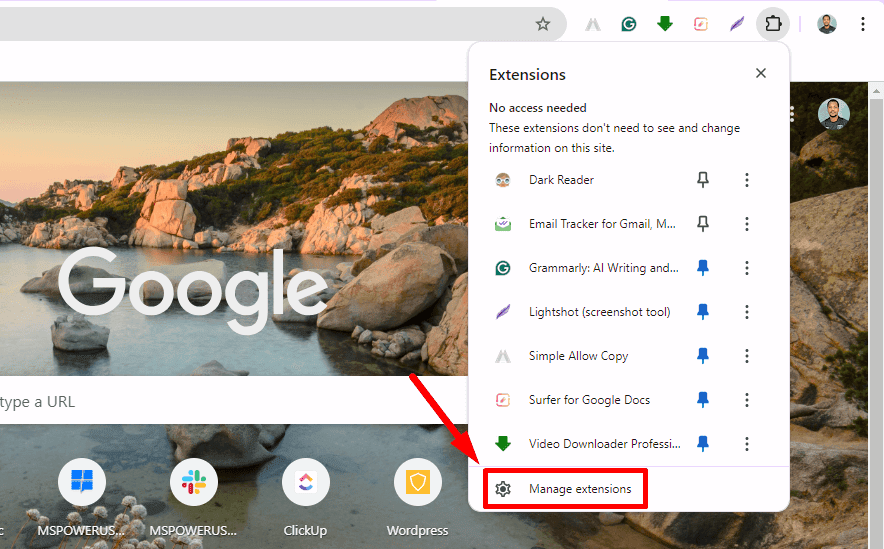
-
インストールされている広告ブロック拡張機能を見つけ、一時的に無効化します(削除ボタンの横のボタンをオフに切り替えます)。
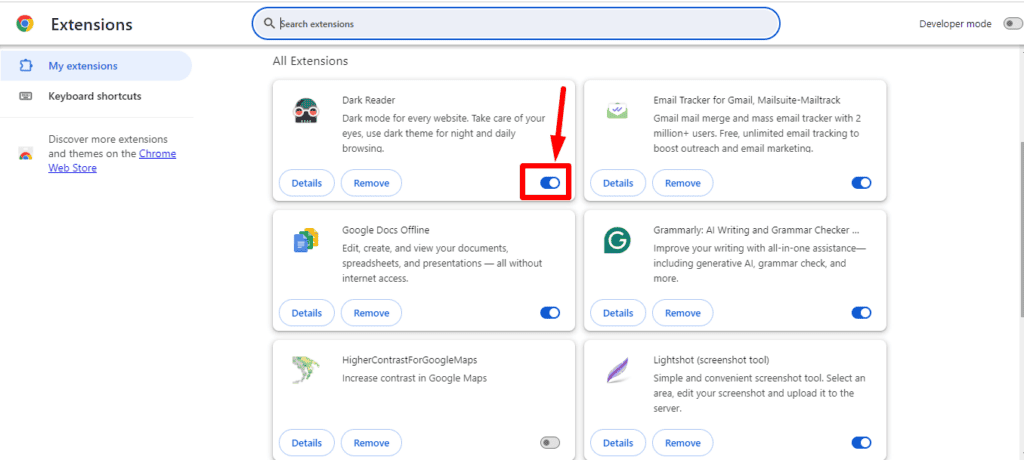 インテルDSAスキャンを再度実行してみてください。正常に動作する場合は、インテルのウェブサイトを拡張機能のホワイトリストに追加することを検討してください。
インテルDSAスキャンを再度実行してみてください。正常に動作する場合は、インテルのウェブサイトを拡張機能のホワイトリストに追加することを検討してください。
インテルドライバーおよびサポートアシスタントの再スキャン
スキャン前に、互換性があり更新されたブラウザ(Firefox、Chrome、またはEdge)を使用してください。手順は以下の通りです:
- Firefox、Google Chrome、Edge、またはバージョン44.17763/18.17763以降のLegacy Edgeのいずれかの互換性のあるブラウザを起動します。
- インテルDSAウェブページに移動します。このページは、インテルハードウェアと利用可能なドライバーの更新をシステムでスキャンします。
-
スキャンが完了したら、更新をダウンロードしてインストールします。
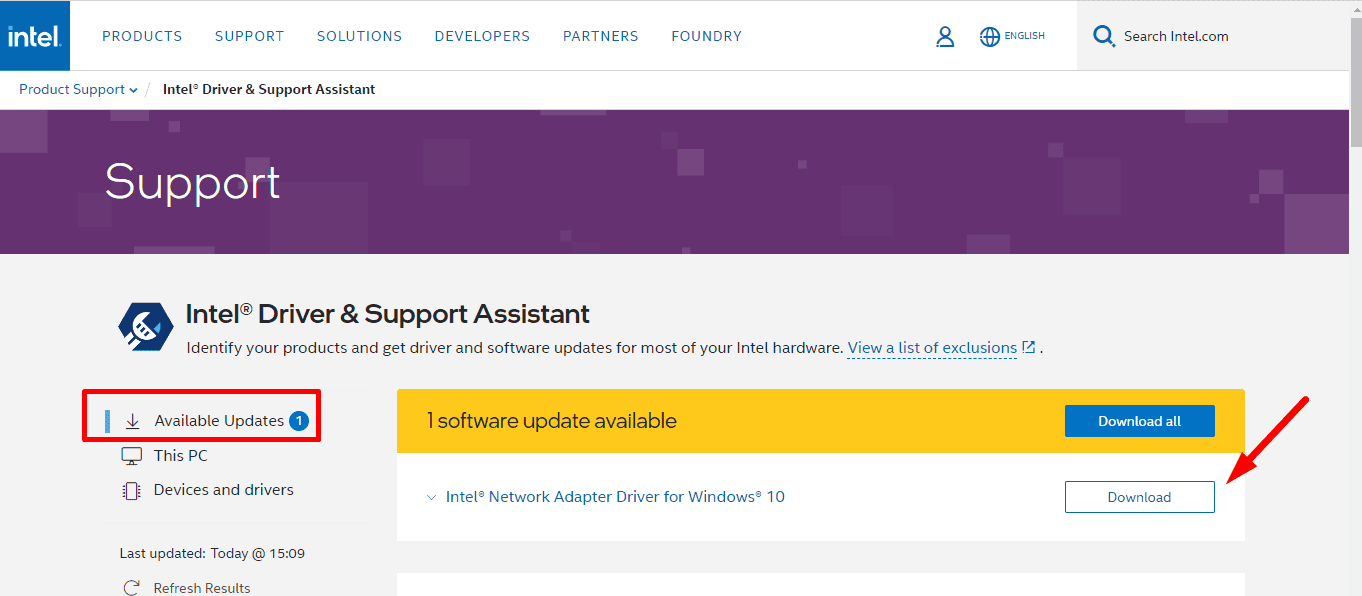
インテルドライバーおよびサポートアシスタントの再インストール
上記の手順で問題が解決しない場合、インテルDSAの再インストールが必要になるかもしれません。以下の手順で行います:
- アンインストーラーツールを使用して、システムから現在のバージョンを削除します。
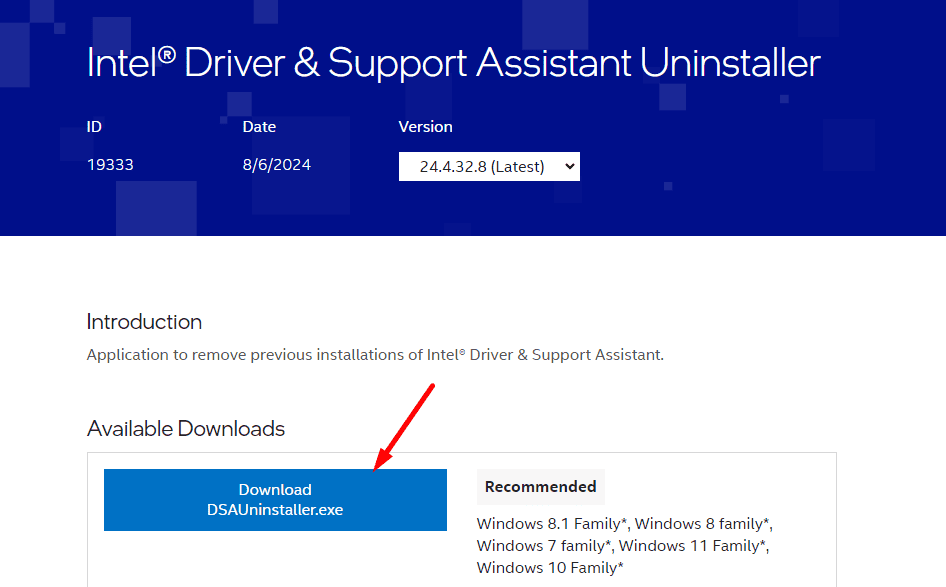
-
公式ウェブサイトからインテルDSAの最新版をダウンロードし、インストールします。
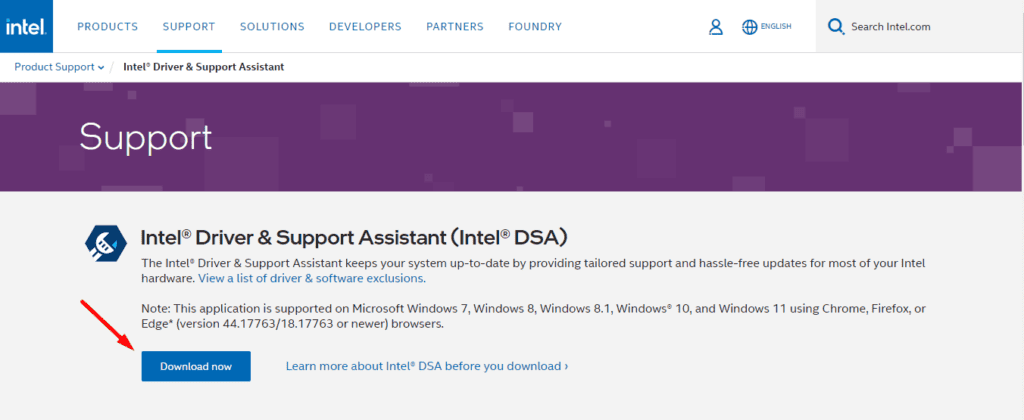
- スキャンを再実行して、問題が解決されたかどうかを確認します。
上記の手順に従えば、インテルドライバーおよびサポートアシスタントのスキャン失敗を修正できます。これにより、ドライバーは常に最新の状態に保たれます。また、Windowsにネットワークドライバーをインストールする方法や、サポートアシスタンスが機能しない場合の修正方法も学ぶことができます。













